- Dateimanager für Mac
- Finder-Alternative: die Liste der besten Dateimanager für Mac
Finder-Alternative: die Liste der besten Dateimanager für Mac
Im Laufe der Arbeit fallen viele kleine Aufgaben für die Arbeit mit Dateien an, vom banalen Kopieren/Verschieben bis hin zu komplexeren Aufgaben wie Gruppenumbenennung, Aktualisierung von Archiven und Erstellung von Backups auf entfernten Servern. Bei aller Benutzerfreundlichkeit des Finders ist es ziemlich schwierig, all diese Operationen schnell und effizient durchzuführen, aber nicht unmöglich, sondern eher zeitaufwändig.
Ich bin weder ein ehemaliger Windows- noch ein neuer Mac-Benutzer, ich benutze immer den Finder und habe die Idee, jede Alternative auszuprobieren, immer wieder verschoben. Die Funktionen und die Leistung sind für mich in Ordnung, und ich bin nicht hier für einen dringenden Ersatz, sondern um es einfacher zu machen, eine gute Alternative zu finden.— von Reddit
Was ist der Finder auf dem Mac?
Der Finder ist der Standard-Dateimanager von macOS, mit dem Sie Zugriff auf Dateien, Ordner und Anwendungen auf dem Mac haben. Er ist Ihr Wegweiser durch das Mac-Dateisystem. Mit dem Finder können Sie nicht nur Dateien und andere Objekte anzeigen und verwalten, sondern auch eine Verbindung zu Servern herstellen, sofort über AirDrop teilen, Ihr iPhone oder iPad sichern und Dateien zwischen Ihren Geräten übertragen.
Allerdings verfügt er nicht über ein Tabbed Browsing und ist manchmal langsam. Es gibt heute viele Finder-Alternativen, und einige bieten sogar noch mehr. Wenn Sie auf der Suche nach einer solchen Lösung sind, lesen Sie weiter, um einen besseren Finder für Mac zu finden.
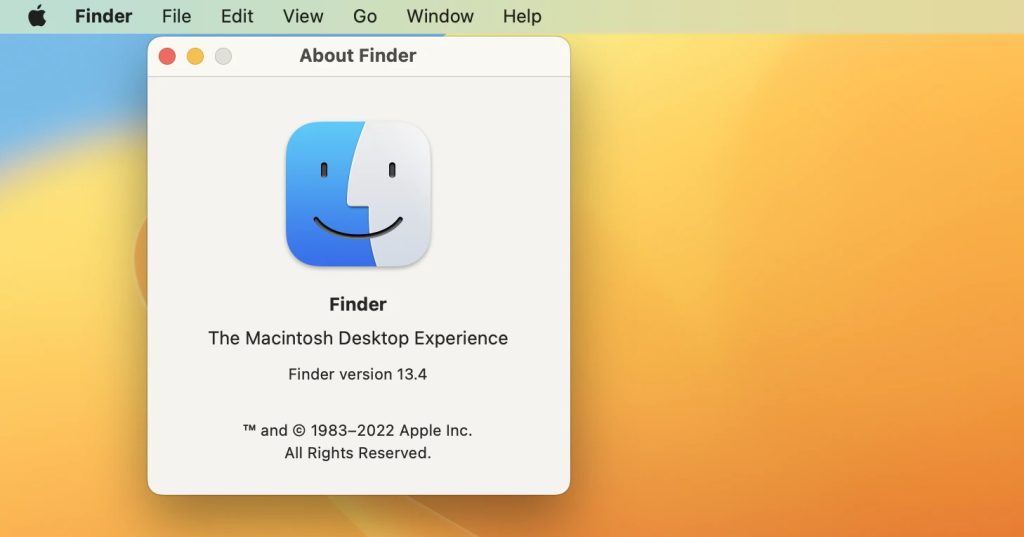
Obere Merkmale:
- Erweiterte Suche zur Eingrenzung Ihrer Suchergebnisse
- Finder-Tags
- Sortierung und Anordnung der Elemente
- Schreibtischstapel für bequeme Aktenorganisation
Übersicht der besten Finder-Ersatzsoftware
Commander One ⭐
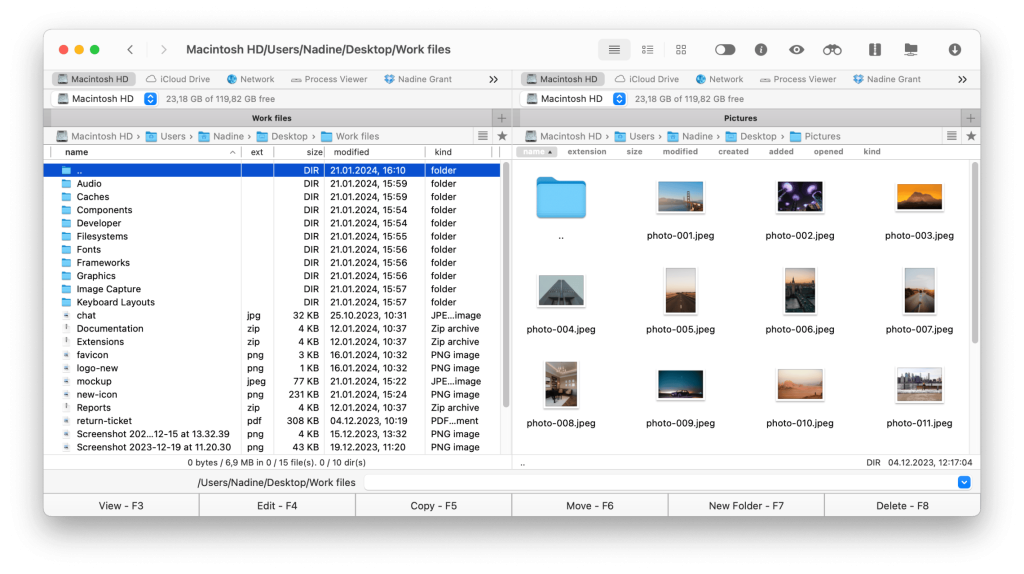
Die erste Alternative zum Mac Finder ist Commander One. Mit der dualen Schnittstelle kombiniert die App mehrere Protokolle in einem Fenster, was sehr praktisch für die weitere Verwendung ist. Wenn Sie die vielen offenen Fenster leid sind, ist Commander One eine der besten Mac-Lösungen. Bequemer Dateinavigator und Client für die Arbeit mit Protokollen (FTP/SFTP/FTPS, WebDAV), Cloud-Diensten (Backblaze, Box, Amazon S3, Google Drive, Dropbox, OneDrive, etc.). Er hat sich bei der Arbeit mit Dateien unter macOS und bei der Übertragung von Daten per Fernzugriff hervorragend bewährt. Hervorragende Ergänzungen zum Dateimanager sind Archivierer, Task-Manager, Terminal-Emulator und vieles mehr.
Obere Merkmale:
- Zweifach-Bedienfeld mit Drag & Drop-Steuerung
- Symbolleiste zum Anzeigen versteckter Dateien
- Kommt mit einem kurzen Modus
- Erweiterte Suche mit Unterstützung für reguläre Ausdrücke
- Anpassbare Hotkeys
- Arbeit mit Archiven: ZIP, RAR, TBZ, usw
Preis: kostenlos, PRO-Ausgabe zum Preis von $29.99
Letzte Aktualisierung: 13. Oktober 2025
Vorteile
- Fähigkeit, mit Android-, MTP- und iOS-Geräten zu arbeiten
- Terminal-Emulator
- Unterstützt Finder-Tags
- Eine umfangreiche Liste der unterstützten Archivformate
- Einfaches Verschieben von Dateien zwischen lokalem und Cloud-Laufwerk
Nachteile
- Keine Funktion zum Synchronisieren von Verzeichnissen
Path Finder
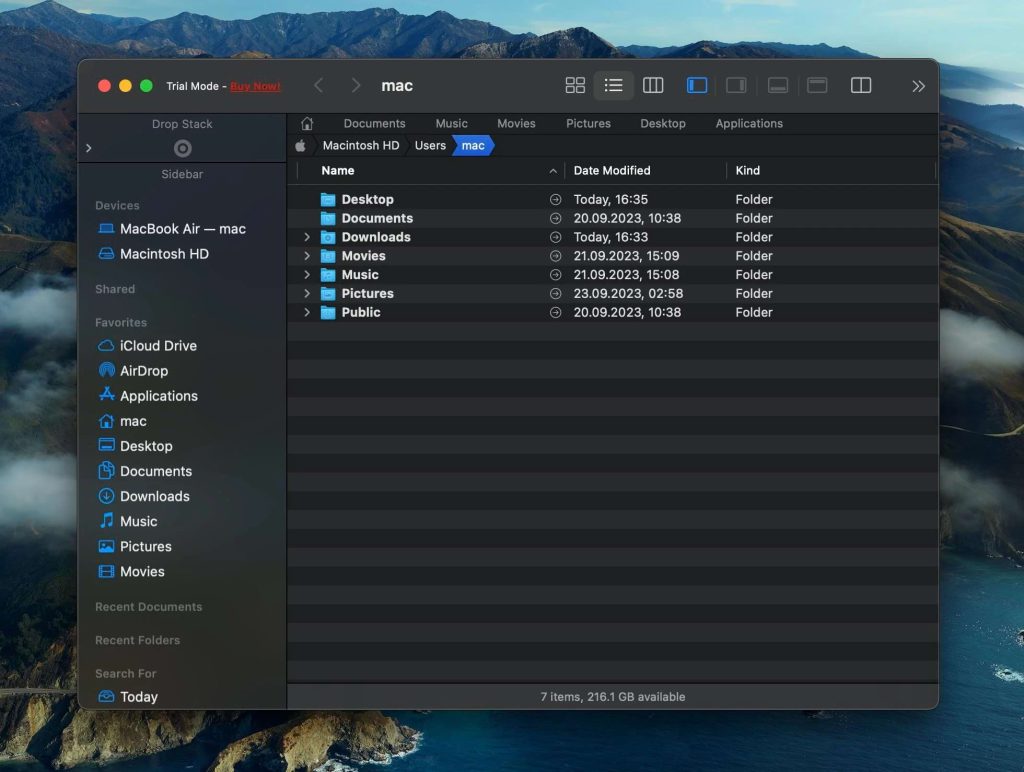
Für diejenigen, die keine Finder-Fähigkeiten haben, Path Finder wird sicherlich ein sehr nützliches Programm sein. Diese Dateiverwaltungssoftware folgt der Ideologie des Finders und erweitert seine Möglichkeiten erheblich.
Das Programm verfügt über einen eingebauten FTP-Client, kann den eingebauten Finder ersetzen, arbeitet mit Registerkarten und Lesezeichen, kann eine große Anzahl von Grafik- und Textdateien in der Vorschau anzeigen, Prozesse verwalten, mit Archiven arbeiten, das Aussehen und die Eigenschaften von Ordnern ändern, Anwendungen installieren und deinstallieren, Hotkeys für Kombinationen ändern, CD/DVD/Blueray-Images erstellen und konvertieren, usw. Disks und vieles mehr.
Obere Merkmale:
- Dropbox-Integration
- Verfügt über das integrierte Vergleichs- und Synchronisierungswerkzeug
- Anzeigen von Dateien und Ausführen von Dateioperationen auf über USB angeschlossenen iOS-Geräten
- Browser mit zwei Fenstern zum Kopieren von Dateien
- Temporärer Stapel
- Intelligente Sortierung
Preis: 29,95 $ für ein Jahresabonnement, 32,95 $ für die 1-Jahres-Lizenz, 30 Tage kostenloser Test
Letzte Aktualisierung: 17. Oktober 2025
Vorteile
- Eine breite Palette von Schnittstelleneinstellungen
- Aufnahmefunktion für optische Discs
- Die Möglichkeit, eine neue Datei mit einem Mausklick zu erstellen
- Eingebauter Mechanismus Allume StuffIt
Nachteile
- Überladen mit Funktionen. Einige von ihnen werden an verschiedenen Stellen im Programm wiederholt, andere duplizieren Funktionen der eingebauten macOS-Dienstprogramme oder sind von zweifelhaftem Nutzen
ForkLift
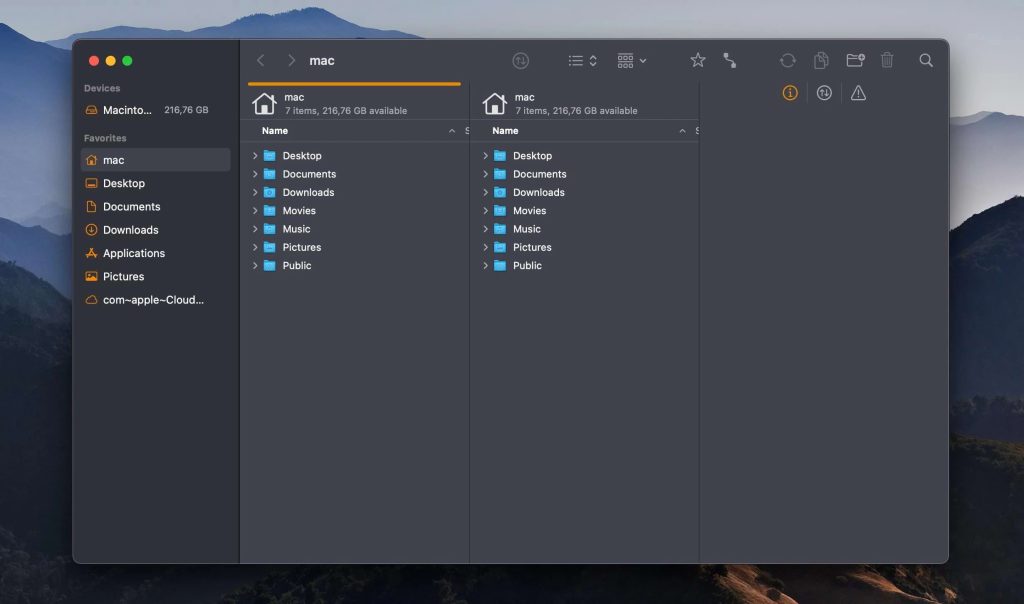
ForkLift hält sich strikt an die Vorgaben von Apple für die Gestaltung der Benutzeroberfläche und achtet sehr auf die Details. ForkLift wurde entwickelt, um die schnellste und leistungsfähigste Mac Finder Alternative zu sein. Die App erweist sich als sehr angenehm, unbelastet und vor allem intuitiv in der Navigation. Verbinden Sie sich mit FTP- oder SFTP-Servern, verwalten Sie Ihr Amazon-Konto oder mobile Geräte über Bluetooth.
All diese Funktionen sind wunderbar in eine anspruchsvolle und dennoch einfach zu bedienende Oberfläche integriert. Das Design mit zwei Bedienfeldern wird Ihre Produktivität zusammen mit modernen Funktionen wie Live-Vorschau, Laden von Ordnern usw. drastisch erhöhen.
Obere Merkmale:
- Entfernte Dateien bearbeiten
- Ein Menüleisten-Widget, das im Hintergrund läuft
- Ein-Klick-Synchronisation
- Umbenennung mehrerer Dateien
- Archivverwaltung
Preis: kostenlose Testversion, $19,95 für die Einzelplatzlizenz, $29,95 für die Familienlizenz
Letzte Aktualisierung: 11. November 2025
Vorteile
- Dual-Panel-Schnittstelle
- Synchronisierung von Ordnern
- Stapelumbenennung
Nachteile
- Nicht vollständig über die Tastatur gesteuert werden kann
- Mehr Terminal-Integration könnte ein Plus sein
Fman
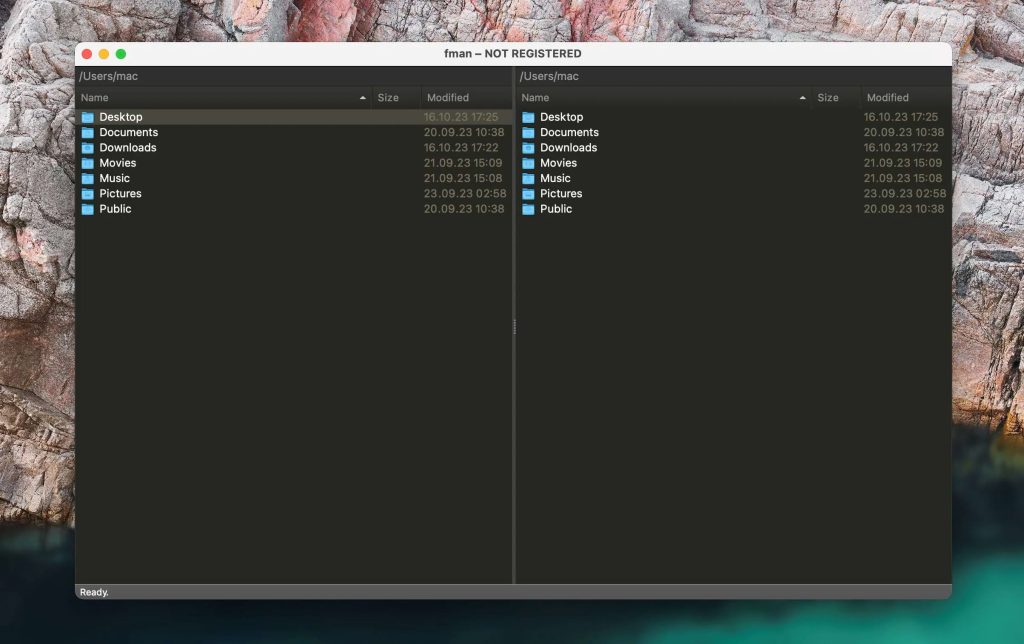
Fman ist ein Dateimanager mit zwei Fenstern, der den Inhalt von zwei verschiedenen Verzeichnissen anzeigt, und mit der Tabulatortaste können Sie schnell zwischen den Fenstern wechseln. Mit fman können Sie den Inhalt von Verzeichnissen anzeigen, Dateien/Verzeichnisse kopieren und verschieben, externe Laufwerke einbinden und so weiter. Diese Mac Finder-Alternative arbeitet schnell und hat eine intuitive Benutzeroberfläche, mit der Sie ästhetische Freude an der Arbeit haben werden..
Die Funktionalität des Programms kann durch Plugins erweitert werden, die von Drittentwicklern erstellt wurden. Es gibt eine große Anzahl von Plugins für fman, darunter solche für die Arbeit mit Zip- und Tarball-Archiven, eine informativere Statusleiste, detaillierte Informationen über Dateieigenschaften usw.
Obere Merkmale:
- Dual-Pane-Schnittstelle
- Die Suche schlägt die am häufigsten besuchten Ordner vor
- Die Möglichkeit, die Anwendung mit einem Plugin-System an Ihre Bedürfnisse anzupassen
Preis: kostenlose Version, Pro kostet 39 $
Vorteile
- Möglichkeit, Erweiterungen hinzuzufügen
- Einfach zu bedienen
- Plattformübergreifend
Nachteile
- Etwas langsam beim Laden und Blättern durch die Ordner
- Keine Wahl zwischen trüb-dunkel oder frisch-hell
Nimble Commander
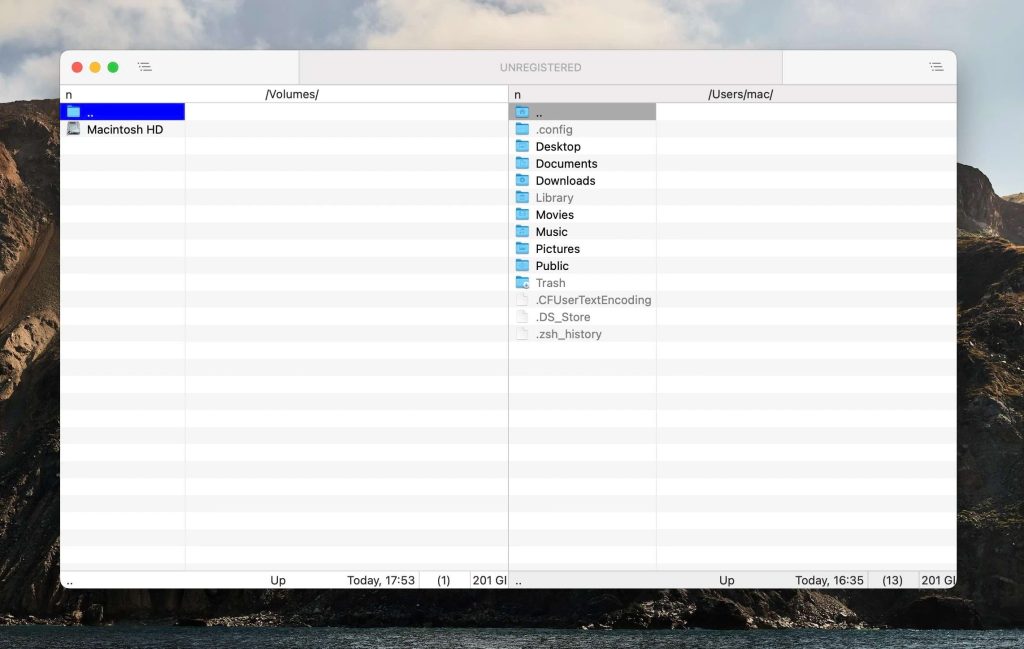
Nimble Commander – verbraucht eine minimale Menge an Ressourcen und bietet eine sofortige Reaktion, die sowohl mit einem Fenster als auch mit Dutzenden von Fenstern gleichermaßen schnell funktioniert. Die Flexibilität dieser macOS Finder-Alternative spielt eine wichtige Rolle, denn dank ihr können Sie alles nach Ihren Wünschen anpassen.
Fast alle (wenn nicht sogar alle) Aktionen mit Dateien und zusätzlichen Werkzeugen werden über Hotkeys ausgeführt, was eine große Zeitersparnis bedeutet und es Ihnen ermöglicht, wie in den guten alten Zeiten zu arbeiten. Die Entwickler haben nicht versucht, es allen auf einmal recht zu machen, sondern haben sich eindeutig auf die Zielgruppe konzentriert – fortgeschrittene Benutzer.
Obere Merkmale:
- Verwaltungsmodus
- Massenweise Umbenennung von Dateien
- Archivdateien durchsuchen
- Integrierter Dateibetrachter
- Systeminformationen wie CPU/RAM-Nutzung, freier Speicherplatz anzeigen
Preis: kostenlose
Letzte Aktualisierung: 18. Dezember 2024
Vorteile
- Komfortable Navigation
- Integration mit Quick Look
- Integration mit Spotlight
- Terminal-Emulator
Nachteile
- Versierte Nutzer orientiert
- Probleme beim Öffnen einer Verknüpfung zu Netzwerkordnern haben kann
DCommander
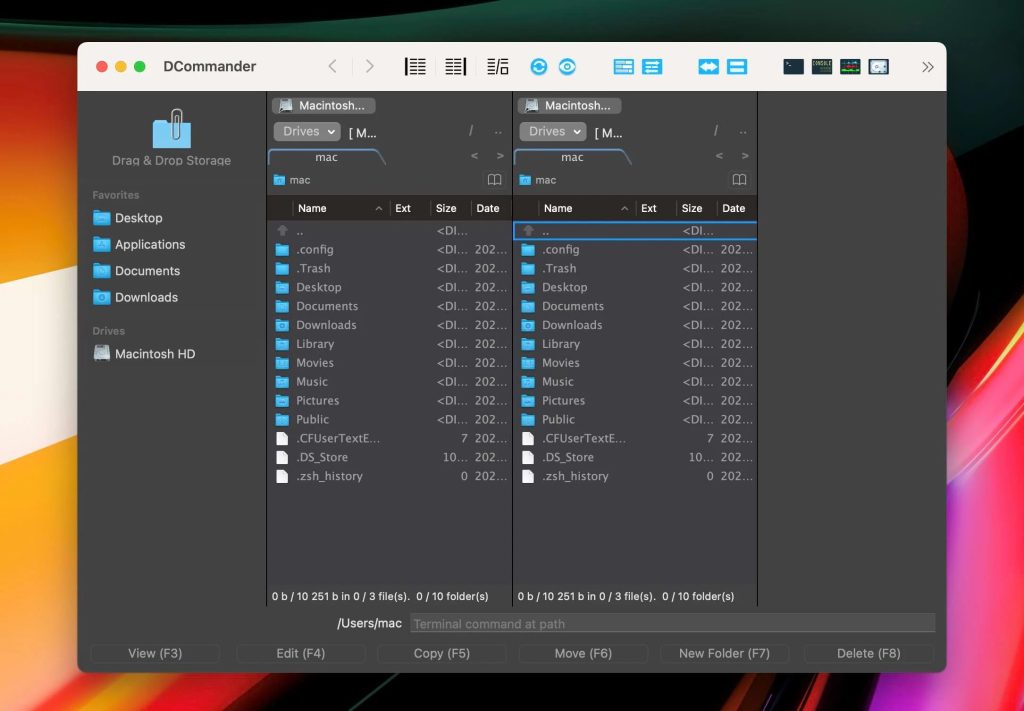
Im Allgemeinen, DCommander kennt sein Metier und erfüllt die ihm zugewiesenen Aufgaben perfekt. Die Benutzeroberfläche dieses Mac Finder-Ersatzes unterscheidet sich praktisch nicht von der des Total Commander: Im oberen Teil befindet sich eine anpassbare Symbolleiste, dann gibt es zwei Arbeitsfenster mit der Möglichkeit, schnell Festplatten und Informationen über den verfügbaren Speicherplatz auszuwählen, und unten gibt es ein Panel mit Schaltflächen für die Arbeit an Dateien.
Unter den zusätzlichen Funktionen sind die kompetente Sortierung, der schnelle Zugriff auf versteckte Dateien und Ordner, die FTP-Unterstützung, das Lesen und Arbeiten mit Archiven (ZIP, JAR, EAR, WAR, XPI und ODT) und Registerkarten zu erwähnen.
Obere Merkmale:
- Integrierte QuickLook-Funktionalität
- Navigieren über die Tastatur
- Arbeit mit Archiven
- Erweiterte Suchfunktion
Preis: kostenlose 30-Tage-Testversion, $39,99 für die Premium-Version
Letzte Aktualisierung: 11. November 2025
Vorteile
- Hat einen Vollbildmodus mit Unterstützung für Retina-Displays
- Schnelle Anzeige und Bearbeitung per Mausklick
- Verbindung zu FTP-Servern, und mehr
Nachteile
- Die Funktionalität ist für fortgeschrittene Benutzer nicht ausreichend
Beste Finder-Alternativen – Vergleichstabelle
| Funktion | Commander One | Path Finder | ForkLift | Fman | Nimble Commander | DCommander |
| Schnittstelle | Zwei-Fenster-Ansicht | Zwei-Fenster-Ansicht | Zwei-Fenster-Ansicht | Zwei-Fenster-Ansicht | Zwei-Fenster-Ansicht | Zwei-Fenster-Ansicht |
| Integriertes FTP/SFTP | ||||||
| Dateiverschlüsselung | ||||||
| Cloud-Speicher | ||||||
| Dateivorschau | ||||||
| Terminal-Integration | ||||||
| Archivverwaltung | ||||||
| Preis | Kostenlos / $29.99 | $29.95 | Von $19.95 bis $69.95 | Kostenlos / $39 | Kostenlos | $39.99 |
| Benutzerfreundlichkeit | Mäßig | Fortgeschritten | Mäßig | Fortgeschritten | Fortgeschritten | Mäßig |
| Plattform | macOS | macOS | macOS | macOS, Windows, Linux | macOS | macOS |
Warum suchen Menschen nach einer Mac Finder Alternative?
Die Finder-App ist oft einer der Hauptpunkte des Spottes, wenn macOS mit Windows oder Linux verglichen wird. Kurz gesagt, es hat keine Tab-Navigation, bietet keine schmerzlose Möglichkeit, Dateien auszuschneiden. Es ist manchmal bitter langsam, und selbst für eingefleischte Nutzer kann es verwirrend sein, in den elf Milliarden geöffneten Fenstern zu navigieren, wenn sie in komplexen Projekten und Unterordnern suchen. Darüber hinaus erstellt es überall und in jedem Ordner, den Sie öffnen, .DS_Store-Dateien, so dass es keinen Grund gibt, es für eine gute Anwendung zu halten.
Trotzdem ist Finder eine zufriedenstellende Dateiverwaltungssoftware. Für eine gewöhnliche Arbeitsroutine funktioniert es reibungslos und Sie müssen nicht für seine Funktionen bezahlen. Wenn Sie jedoch viele Dateien aufbewahren und eine ordentliche Organisation der Daten benötigen, können die Dinge hier ein wenig schwierig sein.
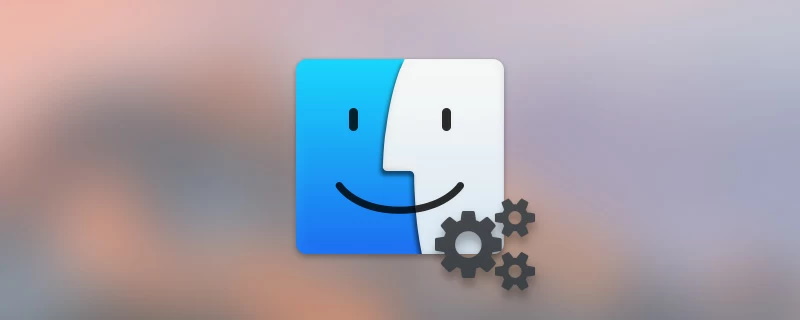
Was fehlt also im Finder und warum brauchen die Leute einen Mac Finder Ersatz?
- Apple hat den Finder nicht immer regelmäßig mit neuen Funktionen ausgestattet. Wenn man Finder mit einigen älteren Versionen anderer Dateiverwaltungssoftware vergleicht, kann das Fehlen von Finder-Funktionen eine große Hürde darstellen.
- Eine der Funktionen, die im Finder fehlen, ist eine erweiterte Suche. Manchmal kann es schwierig sein, die gesuchte Datei oder den gesuchten Ordner zu finden.
- Die Anzeigeoptionen des Finders sind begrenzt. Wenn Sie Hunderte von Fotos durchsuchen und die richtigen auswählen wollen, kann das ein echter Albtraum sein.
- Finder ist nicht die beste Wahl, um Ihren Netzwerkspeicher zu verwalten. Oft würden Sie sich eine bessere Lösung wünschen.
- Einige der grundlegenden Funktionen werden sehr schlecht ausgeführt, ganz zu schweigen von den fehlenden Funktionen (wie Fernverbindungen, Synchronisierung oder intuitive Navigation).
Welche Funktionen sollte eine gute Alternative zu Mac Finder haben?
Versuchen wir herauszufinden, welche Funktionen eine effiziente Finder-Alternative haben sollte? Oder wonach man bei einer Alternative suchen sollte.
- Die Benutzeroberfläche der Dateiverwaltungssoftware sollte recht intuitiv sein. Die Benutzer müssen nicht stundenlang vor dem Computerbildschirm sitzen, um zu lernen, wie man mit diesem Dienstprogramm arbeitet. Kurz gesagt, das Szenario ohne Lernaufwand ist das beste.
- Ein weiterer wichtiger Faktor ist die Anpassungsfähigkeit. Sie sollte jeden Aspekt der App abdecken, insbesondere die Anzeigeoptionen. Im Idealfall sollten Sie die richtige Möglichkeit haben, die gewünschten Dateien/Ordner zu finden.
- Zusätzliche Funktionen sind ebenfalls ein großes Plus für einen guten Finder-Ersatz, z. B. Stapelumbenennung, Synchronisierung von Dateien und Ordnern, Dateiverwaltung im Netzwerk usw.
- Dual-Panel-Schnittstelle. Die bequemste und einfachste Art, mit Ihren Daten zu arbeiten. Es kann Ihnen helfen, Informationen aus einem einzigen Fenster zu vergleichen.
- Zuverlässigkeit ist das, was wir immer im Kopf haben, aber nie darüber sprechen. Da Sie mit wichtigen Dateien zu tun haben und nach einer App suchen, die mit ihnen arbeitet, sollte die Zuverlässigkeit ein Thema sein, das Sie beschäftigt, um Fehler und Datenschäden zu vermeiden.
Mit all diesen Kriterien im Hinterkopf haben wir die besten Mac Finder Alternativen zusammengestellt. Schauen Sie sich unsere Lösungen unten an und wählen Sie diejenige aus, die Ihnen zusagt.
Fazit
Hier ist unsere Liste der besten Mac Finder-Alternativen, aber Sie können auch nach anderen Finder-Ersatzlösungen suchen. Vielleicht wird Apple eines Tages darüber nachdenken, den Finder zu aktualisieren, um ihn zu einem der besten Dateimanager zu machen, aber für den Moment empfehlen wir Ihnen, sich Commander One oder eine ähnliche Software genauer anzusehen und die für Sie ansprechendste zu finden. Alle Lösungen aus unserer Liste vereinen Komfort und fortschrittliche Funktionalität.
Häufig gestellte Fragen
Wenn Sie einen Mac verwenden und nach einem besseren Dateimanager als dem Standard-Finder suchen, sollten Sie sich Commander One ansehen. Dieses leistungsstarke Tool bietet unter anderem praktische Funktionen wie Ansichten mit zwei Fenstern, anpassbare Hotkeys und FTP-Unterstützung. Seine benutzerfreundliche Oberfläche macht es zu einer großartigen Option für jeden, der seine Dateiverwaltung unter macOS verbessern möchte.
MacOS hat seinen eigenen Dateimanager – den Finder, der dem Datei-Explorer weitgehend ähnelt (und in mancher Hinsicht besser ist).
Das Fehlen der Finder-Funktionalität erschwert es den Benutzern, ihre Daten vollständig zu kontrollieren.
